Обзор
Забудьте о резервном копировании данных перед форматированием жесткого диска? Или данные теряются из-за сбоя формата? Восстановите удаленные файлы с отформатированного жесткого диска на вашем компьютере сейчас.
Обзор
Забудьте о резервном копировании данных перед форматированием жесткого диска? Или данные теряются из-за сбоя формата? Восстановите удаленные файлы с отформатированного жесткого диска на вашем компьютере сейчас.
Форматирование жесткого диска - это способ освободить место на диске и устранить некоторые проблемы. Однако, если вы обнаружите, что потеряли файлы после форматирования жесткого диска, у вас может возникнуть сильная головная боль.

Формат Drive Recovery
Не беспокойтесь, и мы получим лекарство от вашей головной боли.
В этом уроке мы покажем вам руководство по чайкам восстановить удаленные или потерянные файлы с отформатированного жесткого диска.
Я также как-то отформатировал свой жесткий диск в прошлый раз. На этом жестком диске хранятся мои сотни фотографий, видео и файлов. Могу ли я восстановить данные с отформатированного жесткого диска? Мой компьютер - Windows 7.
Да.
Если вы потеряли файлы с отформатированного жесткого диска, вы можете восстановить данные с диска после форматирования.
На самом деле, данные на внешнем жестком диске могут быть восстановлены, если они не будут перезаписаны.
Примечание: Поэтому помните, что чем больше изменений вы внесли, тем меньше у вас шансов на восстановление данных.
Что вам нужно, это программное обеспечение для восстановления данных.
Aiseesoft Восстановление данных это отформатированная программа восстановления жесткого диска, которая поможет вам точно.
Посмотрите видеоинструкцию по восстановлению отформатированного жесткого диска.


Вы также можете обратиться к следующему описанию, чтобы получить восстановление данных с подробными шагами.
1Бесплатно скачайте, установите и запустите это программное обеспечение на вашем компьютере.
2 Данные сканирования
В главном интерфейсе необходимо выбрать тип данных и жесткий диск для сканирования.
Для типа файла вы можете найти изображение, аудио, видео, электронную почту, документ и другие. Отметьте типы данных, которые вы хотите восстановить.
Для жесткого диска просто отметьте диск, на который вы хотите извлечь файлы.
Затем нажмите «Сканировать», чтобы начать сканирование отформатированного диска.

3Восстановить данные с отформатированного жесткого диска
После того, как сканирование сделано, вы можете найти все данные по категориям типа данных. Выберите тип данных и щелкните папку, чтобы увидеть все файлы. Для просмотра информации о данных вам нужно выбрать и нажать «Восстановить», чтобы сохранить удаленные или потерянные данные с отформатированного жесткого диска на компьютер.

Советы
1. Когда вы нажимаете кнопку «Сканировать», это программное обеспечение быстро сканирует ваш компьютер. Если вы не можете найти нужные данные, вы можете выполнить «глубокое сканирование» для сканирования жесткого диска. Однако для получения результата сканирования потребуется больше времени.
2. Результат сканирования может быть показан в списке типов данных и в списке путей.
Если вы отформатируете свой Mac, попробуйте восстановить удаленный файл с Mac здесь.
Если вы хотите отформатировать жесткий диск для преобразования разделов FAT в NTFS или просто хотите получить больше места на вашем компьютере, вы должны учитывать следующие моменты:
1. Резервное копирование данных компьютера на другие жесткие диски или внешний диск.
2. Если вам будет предложено отформатировать внешний жесткий диск, лучше устранить ошибку, чтобы избежать ошибки форматирования. Прочтите этот пост, чтобы исправить ошибку карты памяти.
3. Отформатируйте в точных шагах, чтобы избежать потери данных:
1Нажмите «Компьютер» на рабочем столе, перейдите на жесткий диск, щелкните его правой кнопкой мыши и выберите «Форматировать».
После того, как сканирование сделано, вы можете найти все данные по категориям типа данных. Выберите тип данных и щелкните папку, чтобы увидеть все файлы. Для просмотра информации о данных вам нужно выбрать и нажать «Восстановить», чтобы сохранить удаленные или потерянные данные с отформатированного жесткого диска на компьютер.
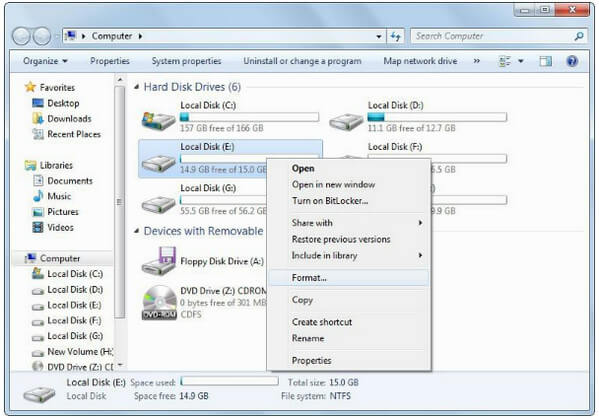
2Вы можете выбрать файловую систему для диска из NTFS (по умолчанию) или FAT32.
Поддержка размера файла FAT32 составляет 4 ГБ, а объем тома - 2 ТБ, а NTFS ограничена дизайном в 16EB (эксабайт).
Если вам нужен диск для среды только Windows, NTFS - лучший выбор.
Если вы используете не-Windows систему, такую как Mac или Linux, то FAT32 даст вам меньше агит, если ваши размеры файлов меньше 4 ГБ.
Затем нажмите «Пуск», чтобы отформатировать жесткий диск.
Во время процесса форматирования вам просто нужно терпеливо ждать.
Когда ваш жесткий диск является внешним диском, как SD-карта, вы можете обратиться к этому сообщению форматировать SD-карту.
Эта страница показывает, как восстановить данные с отформатированного жесткого диска, и советы по форматированию диска. Вы можете получить 100% восстановление с вашего отформатированного жесткого диска, если вы последуете совету.
У нас к вам вопрос: восстановили ли вы файлы с отформатированного жесткого диска?
Если да, пожалуйста, поделитесь страницей с друзьями.
Если нет, оставьте свои вопросы ниже, и мы ответим вам как можно скорее.